windows10pe怎么改密码 win10如何修改开机密码
Windows10PE是一个非常实用的系统工具,但是在使用过程中,有时候我们可能会忘记或需要修改开机密码,在Win10系统中,修改开机密码并不复杂,只需要进入控制面板或者设置界面,找到账户和登录选项,然后选择更改密码选项即可。通过这种简单的操作,我们就可以轻松地修改开机密码,确保系统安全性和个人信息的保护。如果您还不清楚如何操作,可以查阅相关的教程或者寻求帮助,以确保顺利完成密码修改的步骤。
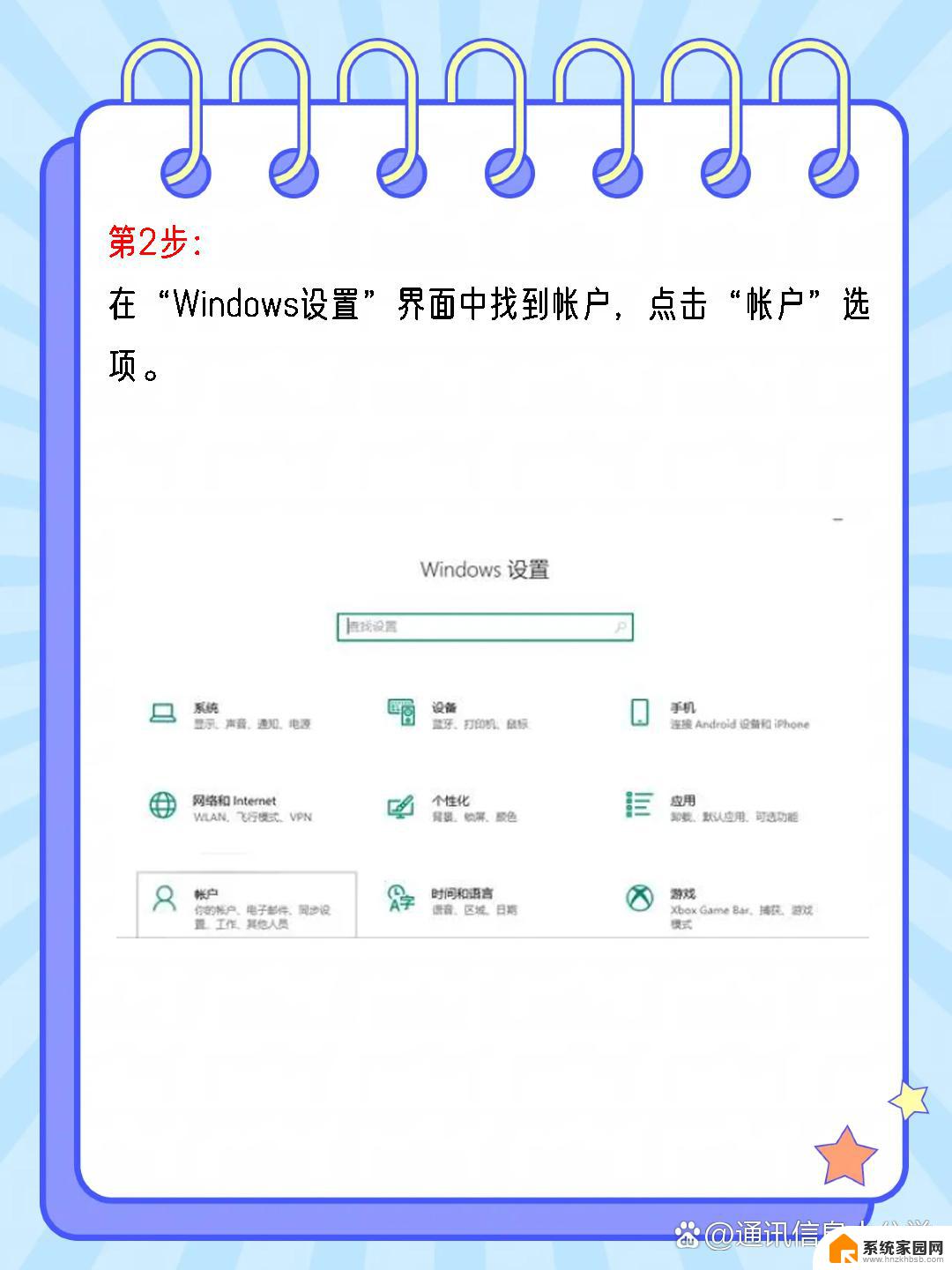
### 1. 打开设置菜单
首先,点击屏幕左下角的“开始”按钮。然后找到并点击齿轮状的“设置”图标,进入Windows设置界面。
### 2. 进入账户设置
在设置界面中,找到并点击“账户”选项。这里集中了与用户账户相关的所有设置,包括登录选项、电子邮件和账户等。
### 3. 选择登录选项
在账户设置页面中,左侧菜单中选择“登录选项”。这里列出了多种登录方式,包括密码、PIN码、图片密码等。
### 4. 修改密码
在登录选项页面,找到“密码”部分,点击“更改”按钮。如果之前未设置密码,则会显示“添加”按钮。接下来,系统会要求您输入当前密码(如果已设置),以验证您的身份。
### 5. 设置新密码
验证通过后,进入新密码设置界面。在这里,您需要输入您希望设置的新密码。并在下方的“重新输入密码”框中再次输入以确认。为了密码安全,建议混合使用大小写字母、数字和特殊字符,并确保密码长度足够。
### 6. 完成设置
设置好新密码后,点击“下一步”或“完成”按钮,系统将会保存您的新密码设置。现在,您已经成功修改了Windows 10的开机密码。
通过以上步骤,您可以轻松地在Windows 10中修改开机密码,加强个人电脑的安全防护。记得定期更换密码,以进一步保障您的账户安全。
以上就是windows10pe怎么改密码的全部内容,有需要的用户就可以根据小编的步骤进行操作了,希望能够对大家有所帮助。
windows10pe怎么改密码 win10如何修改开机密码相关教程
- win10密码怎么改密码 Win10开机密码如何修改
- windows10pe系统改密码 win10如何更改开机密码
- window10忘记密码怎么改密码 win10开机密码如何修改
- 修改win10开机密码 win10如何修改电脑的开机密码
- win10开机密码修改 如何在Win10中更改电脑开机密码
- 如何更改windows10开机密码 笔记本开机密码如何修改
- win10系统在哪里改开机密码 电脑开机密码如何更改
- 电脑window10怎么修改开机密码 电脑开机密码忘记怎么办
- 如何修改共享文件夹密码 win10如何更改访问共享的账号和密码
- win10更改管理员账户密码 Win10系统怎么修改电脑管理员密码
- win10进不了桌面一直黑屏 win10开机黑屏无法正常进入桌面解决方法
- 电脑屏保在哪里调整 Win10屏保设置教程
- 电脑连接外部显示器设置 win10笔记本连接外置显示器方法
- win10局域网内远程控制电脑 win10怎么在局域网内实现远程访问
- win10右键开始菜单没反应 win10开始按钮右键点击没有反应怎么修复
- 无效网卡在win10系统里不能用吗? win10无线网卡连接不上路由器怎么办
win10系统教程推荐
- 1 电脑屏保在哪里调整 Win10屏保设置教程
- 2 电脑连接外部显示器设置 win10笔记本连接外置显示器方法
- 3 win10右键开始菜单没反应 win10开始按钮右键点击没有反应怎么修复
- 4 win10添加中文简体美式键盘 Win10中文输入法添加美式键盘步骤
- 5 windows10怎么关闭开机自动启动软件 Win10开机自动启动软件关闭方法
- 6 如何查看win10的激活状态 Win10系统激活状态查看步骤
- 7 计算机快捷方式怎么创建 Windows10创建我的电脑快捷方式的步骤
- 8 免费win10 激活 Win10专业版永久激活密钥
- 9 windows激活码可以随便用吗 Windows10激活码可以反复激活几次
- 10 定时关机windows10 Win10如何设置定时关机任务